Jā , Huawei tālruņos ir arī FRP slēdzenes. FRP (rūpnīcas atiestatīšanas aizsardzība) ir izstrādāta kā iebūvēta drošības funkcija tālrunī, lai novērstu nesankcionētas piekļuves darbības pēc rūpnīcas iestatījumiem. Ja aizmirsīsit Google konta paroli Huawei tālrunī, tad nevarēsit lietot ierīci Huawei FRP bloķēšanas dēļ.
Šajā rakstā mēs jums apkopojam 6 Huawei FRP rīkus , jūs varat izvēlēties piemērotāko Huawei FRP rīku atbilstoši savām vajadzībām un atbrīvot ierīci.
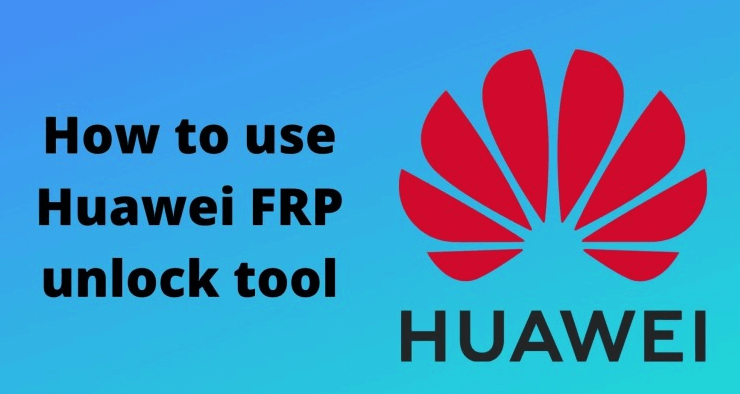
1. IMyFone LockWiper (Android), lai apietu Huawei FRP
Ja nevarat uzlauzt Huawei ekrāna bloķēšanu, jo esat aizmirsis bloķēšanas ekrāna paroli vai neatceraties Google konta paroli, nepalaidiet garām iMyFone LockWiper (Android) — praktisku un efektīvu ekrāna atbloķētāju, kas 5 minūšu laikā var palīdzēt viegli noņemt Huawei ierīces bloķēto ekrānu.
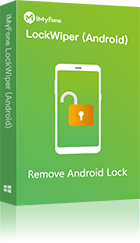
Galvenās iMyFone LockWiper (Android) funkcijas:
- Noņemiet Huawei tālruņa ekrāna bloķēšanu bez paroles 5 minūšu laikā.
- Apejiet Huawei tālruņa ekrāna bloķēšanu bez Google konta informācijas.
- Noņemiet visu veidu ekrāna bloķēšanas veidus, tostarp PIN, kombināciju, paroli, pirksta nospiedumu un sejas bloķēšanu.
- Apiet FRP bloķēšanu Samsung, Xiaomi un Redmi tālruņos.
- 98% panākumu līmenis, noņemot ekrāna bloķēšanu, Google kontu un apiet FRP.
- Viegli lietojams, vienkāršs interfeiss un iesācējiem draudzīgs.
- Atbalsta vairāk nekā 20+ zīmolu bloķēta ekrāna atbloķēšanu.
Kā atbloķēt Huawei FRP, izmantojot iMyFone LockWiper (Android)
Tagad skatieties videoklipu, lai atbloķētu Huawei ekrāna bloķēšanu bez paroles vai Google konta:
1 Lejupielādējiet LockWiper (Android) un instalējiet to savā datorā. LockWiper (Android) noklikšķiniet uz Sākt .
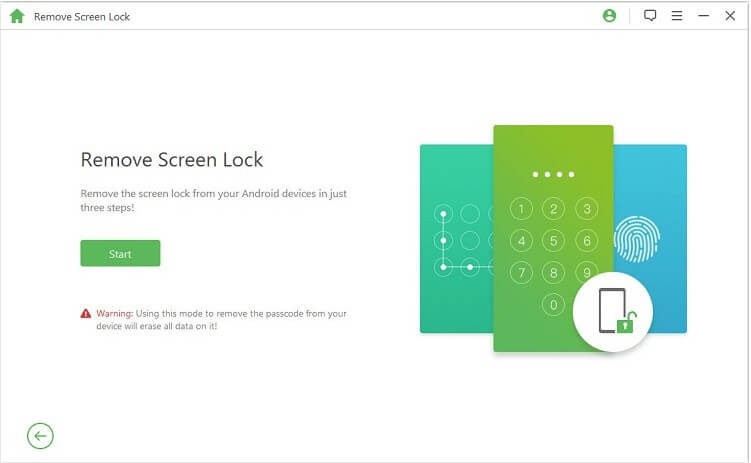
2 Savienojiet Huawei tālruni ar datoru. Jūsu ierīce tiks automātiski noteikta. Lūdzu, apstipriniet vai labojiet ierīces informāciju. Noklikšķiniet uz Sākt atbloķēt, lai turpinātu.
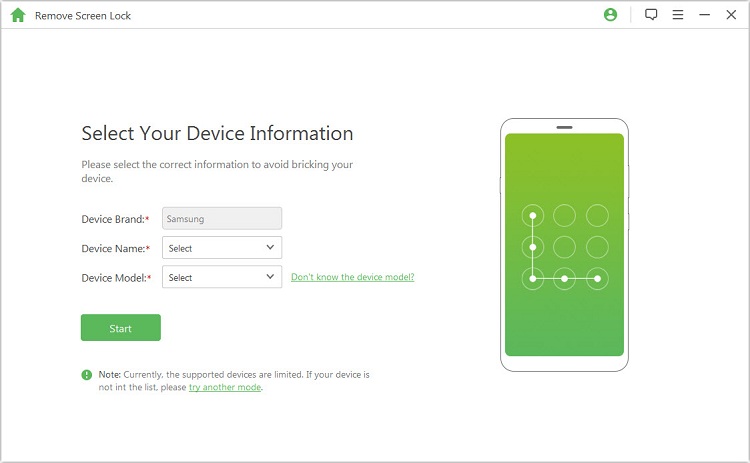
3 Tas sagatavos jūsu ierīcei konkrēto datu paketi. Pēc tam izpildiet ekrānā redzamo vedni, lai ieslēgtu ierīci atkopšanas režīmā un turpinātu.
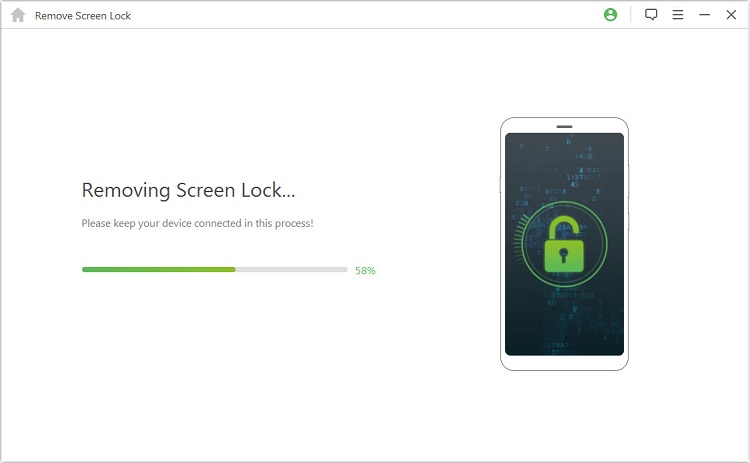
Ievērojot detalizēto, soli pa solim sniegto ceļvedi lietotnē, varēsiet viegli un ātri noņemt Huawei tālruņa ekrāna bloķēšanu, nenorādot nekādas papildu paroles un akreditācijas datus.
2. Jaunākais HFT Honor Huawei FRP rīks 2023
Ja FRP dēļ jums ir liegts piekļūt savam Huawei vai Honor tālrunim, izmēģiniet HFT Honor Huawei FRP 2023, lai palīdzētu apiet Huawei FRP.
Šis jaudīgais Huawei FRP atbloķēšanas rīks efektīvi atrisina gan Huawei, gan Honor modeļus.
- 1. darbība. Lejupielādējiet Huawei FRP Tool V1 un izvelciet to savā datorā.
- 2. darbība. Palaidiet iestatīšanas failu (SetUp ST-SAMFRP.exe) kā administrators. Ievadiet paroli SAHRIL TECHNO GORONTALO, lai izvilktu iestatījumus.
- 3. darbība. Pagaidiet, līdz tiek atvērts Huawei atbloķēšanas rīks, un pēc tam turpiniet instalēšanas procesu.
- 4. darbība. Dodieties uz datora darbvirsmas ekrānu un palaidiet failu HuaweiUnlock.exe kā administratoru.
- 5. darbība. Aktivizējiet Huawei FRP rīku, kopējot un ielīmējot paroli HULONTHALO .
- 6. darbība. Instalējiet Huawei USB 1.0 draiveri savā datorā, ja vēl neesat to izdarījis.
- 7. darbība. Kad rīks ir atvērts, jūs redzēsiet uzskaitītās funkcijas Huawei vai Honor tālruņa atbloķēšanai, piemēram, raksta, PIN vai paroles bloķēšanas noņemšana, rūpnīcas datu atiestatīšana, formatēšana vai FRP apiešana.
- 8. darbība. Izvēlieties vajadzīgo opciju, pamatojoties uz jūsu prasībām. Ātrās sāknēšanas režīms : rūpnīcas atiestatīšana, formāts, FRP apiešana.
- 9. darbība. Izslēdziet tālruni un atgriezieties pie Huawei FRP rīka. Atzīmējiet žurnāla lodziņu, lai iegūtu norādījumus par tālruņa pievienošanu.
- 10. darbība. Savienojiet tālruni ar datoru, izmantojot USB kabeli, vienlaikus nospiežot skaļuma palielināšanas un barošanas pogas.
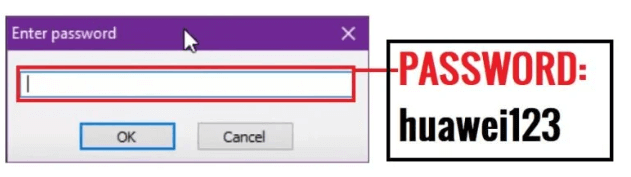
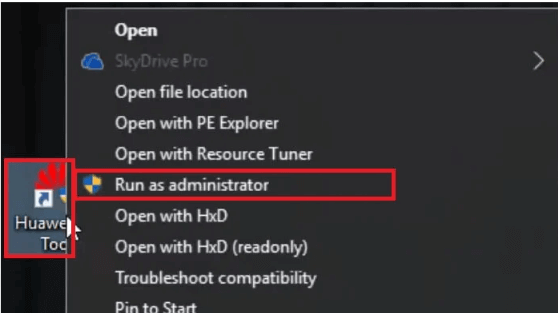
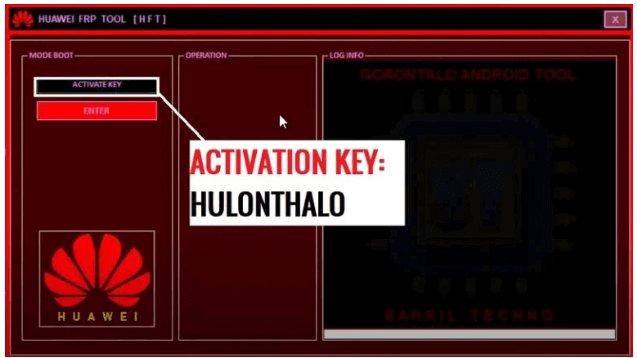
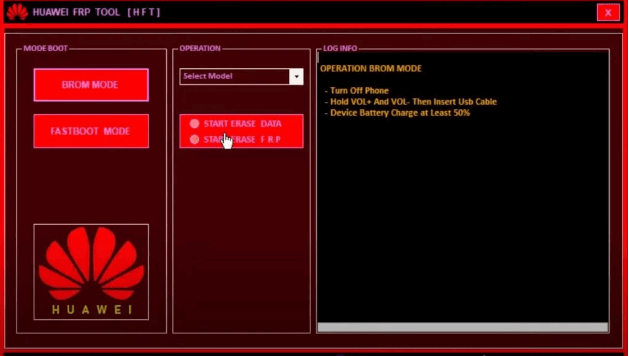
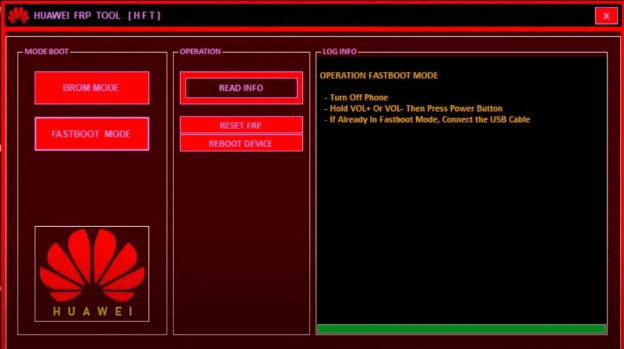
Šis HFT Honor Huawei FRP 2023 sāks jūsu Huawei vai Honor HiSilicon CPU tālruņa atbloķēšanas procesu, lai automātiski noņemtu Huawei un Honor FRP.
3. Oficiālais Huawei FRP atbloķēšanas rīks
Oficiālais Huawei FRP rīks (vecā versija) ir īpaši izstrādāts Huawei un Honor, FRP apiešana ar šo rīku ir pastāvīga, taču, lai izmantotu šo Huawei FRP rīku, ir jāinstalē Huawei Fastboot Driver, kā arī ir nepieciešama oficiālā Huawei FRP atbloķēšanas atslēga .
Oficiālā Huawei FRP rīka galvenās funkcijas:
- Nav jānorāda nekādi Google konta akreditācijas dati.
- Savietojams ar dažādām Huawei un Honor ierīcēm.
- FRP apiešana, izmantojot šo rīku, ir oficiāla un pastāvīga.
- Viegli lietojams. Piemērots gan iesācējiem, gan pieredzējušiem lietotājiem.
- 1. darbība. Datorā lejupielādējiet Huawei FRP apiešanas rīka APK.
- 2. darbība. Pārslēdziet savu Huawei ierīci atkopšanas režīmā.
- 3. darbība. Noklikšķiniet uz Lasīt informāciju , lai pārliecinātos, ka ierīce ir savienota ar datoru.
- 4. darbība. Noklikšķiniet uz Atiestatīt FRP , lai apietu FRP bloķēšanu savās Huawei un Honor ierīcēs.
Kā ievietot Huawei atkopšanas režīmā
1. Izslēdziet savu Huawei vai Honor tālruni.
2. Nospiediet un dažas sekundes turiet nospiestu skaļuma palielināšanas pogu + barošanas pogu.
3. Visbeidzot pievienojiet ierīci datoram.
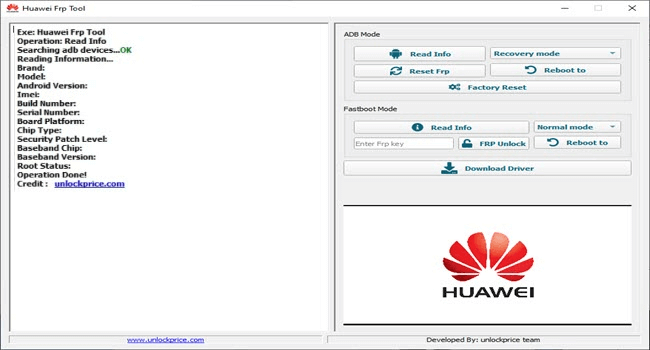
Veiciet iepriekš norādītās darbības un uzmanīgi izmantojiet Huawei FRP rīku, lai nevainojami noņemtu FRP. Tagad varat lejupielādēt Huawei FRP rīku.
Bezmaksas lejupielāde iMyFone LockWiper (Android), lai 5 minūšu laikā atbloķētu Huawei ekrāna slēdzenes bez Google konta vai paroles.
4. Huawei Fastboot FRP Eraser
Huawei Fastboot FRP Eraser ir arī populāra izvēle, lai apietu Huawei FRP. Šis Huawei FRP rīks ir pieejams bez maksas, un darbības saskarne un darbības ir vienkāršas un vienmērīgas.
Šī Huawei FRP rīka, kas paredzēts personālajam datoram, galvenās funkcijas:
- Savietojams ar gandrīz visām jaunākajām Huawei Android ierīcēm.
- Izmantojot šo FRP Huawei rīku, varat noņemt FRP tikai dažu minūšu laikā.
- Programmatūra ir piemērota lietotājiem, kas nepārzina tehnoloģijas, un to ir ļoti viegli lietot.
- 1. darbība. Lejupielādējiet un instalējiet Huawei Fastboot FRP Eraser.
- 2. darbība. Izslēdziet savu Huawei tālruni un pārejiet uz atkopšanas režīmu.
- 3. darbība. Savienojiet savu Huawei tālruni ar datoru un palaidiet šo Huawei FRP rīku.
- 4. darbība. Sadaļā FRP PWD ievadiet iegādāto Huawei FRP atslēgu.
- 5. darbība. Noklikšķiniet uz FRP dzēst , lai noņemtu FRP bloķēšanu no sava Huawei tālruņa.
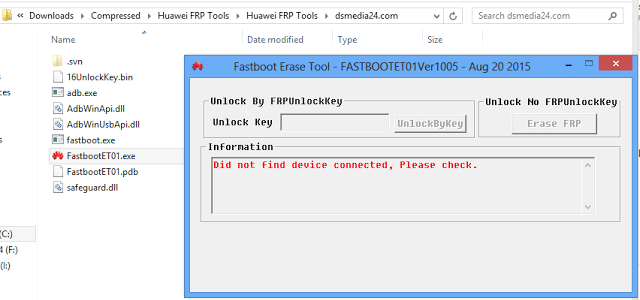
Kā ievietot Huawei atkopšanas režīmā
1. Izslēdziet savu Huawei vai Honor tālruni.
2. Nospiediet un dažas sekundes turiet nospiestu skaļuma palielināšanas pogu + barošanas pogu.
3. Visbeidzot pievienojiet ierīci datoram.
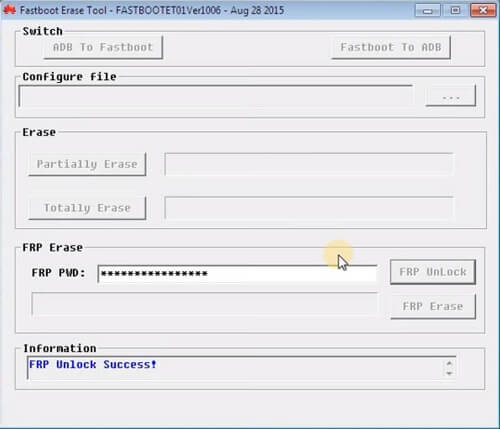
Izmantojiet šo Huawei FRP apiešanas rīku, lai efektīvi noņemtu rūpnīcas atiestatīšanas aizsardzību, vienkārši iegādājoties FRP PWD. Tagad varat lejupielādēt Huawei FRP rīku.
5. Huawei FRP un ID apiešanas rīks
Vēl viena Huawei FRP rīka lejupielāde personālajam datoram ir Huawei FRP un ID apiešanas rīks dažādām programmaparatūras versijām. Tagad izmantojiet šo Huawei FRP rīku bez maksas.
- 1. darbība. Lejupielādējiet un instalējiet jaunāko Huawei FRP un ID Bypass programmas versiju.
- 2. darbība. Savienojiet savu Huawei tālruni ar datoru un palaidiet šo Huawei atbloķēšanas rīku.
- 3. darbība. Sākuma ekrānā noklikšķiniet uz Lasīt vispirms .
- 4. darbība. Noklikšķiniet uz Aktivizēt , lai iespējotu ADB režīmu. Tālrunis tiks restartēts pēc 15 līdz 30 sekundēm.
- 5. darbība. Tālrunī iespējojiet USB atkļūdošanu un programmatūras saskarnē atlasiet Pārbaudīt ierīci .
- 6. darbība. Noklikšķiniet uz Apiet FRP un ID , un Huawei tālruņa FRP bloķēšana ir jānoņem.
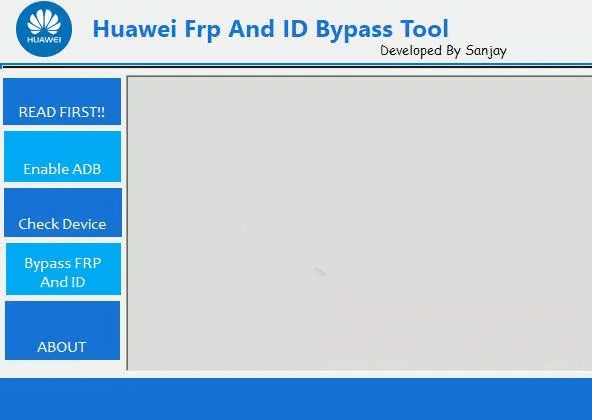
Tagad ir pienācis laiks bez maksas lejupielādēt Huawei FRP rīku.
6. Huawei FRP rīks 2018
Huawei FRP rīks 2018 ir maksas rīks, tas var ne tikai apiet Huawei FRP bloķēšanu, bet arī noņemt FRP bloķēšanu no citiem zīmoliem (piemēram, Oppo, Mi, Vivo utt.). Programmatūra īpaši labi darbojas Qualcomm ierīcēs.
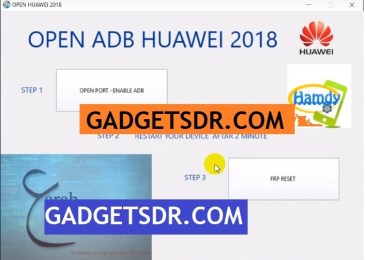
Šī Huawei FRP rīka galvenās iezīmes:
- Lai izmantotu šo rīku, jums būs jāiespējo OEM atbloķēšanas režīms un USB atkļūdošana.
- Noņemiet Huawei un Honor FRP, nesniedzot nekādus Google konta akreditācijas datus.
- Huawei FRP Tool 2018 labi darbojas arī ar citu zīmolu ierīcēm, piemēram, Mi, Vivo, Oppo utt.
Secinājums
Zinot iepriekš minēto 6 Huawei FRP rīku funkcijas un lietojumu, uzskatu, ka varat veiksmīgi atbloķēt FRP Huawei un Honor tālruņos, un, ja rodas problēmas ar Android tālruņa ekrāna bloķēšanu, neaizmirstiet izmēģināt iMyFone LockWiper (Android) .







